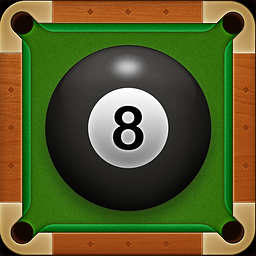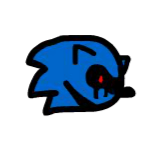如何设置《暗黑血统2》手柄操作
作者:佚名 来源:未知 时间:2025-04-10
暗黑血统2手柄设置指南

《暗黑血统2》作为一款深受玩家喜爱的动作冒险游戏,提供了丰富的游戏体验。其中,使用手柄进行操作无疑是提升游戏体验的一大亮点。然而,许多玩家在初次尝试使用手柄进行游戏时,可能会遇到一些设置上的问题。为了帮助大家更好地了解如何设置《暗黑血统2》的手柄,本文将详细介绍相关步骤和注意事项。

一、手柄兼容性概述
《暗黑血统2》主要支持Xbox系列手柄,包括Xbox 360和Xbox One手柄。这些手柄在插入电脑的USB接口后,游戏通常会自动识别并映射手柄按键。然而,对于非Xbox系列的手柄,如北通、罗技等品牌的手柄,虽然游戏本身可能不支持直接识别,但通过安装相应的手柄模拟器,玩家仍然可以实现手柄操作。

二、Xbox手柄设置步骤
1. 连接手柄:
将Xbox手柄通过USB线连接到电脑的USB接口上。
确保手柄已经开启,并且指示灯亮起。
2. 游戏自动识别:
在启动《暗黑血统2》后,游戏通常会自动识别连接的手柄,并显示相应的手柄按键映射。
玩家可以在游戏设置中查看和调整手柄按键映射,以满足个人偏好。
3. Steam控制器设置(如未自动识别):
如果游戏没有自动识别手柄,玩家可以打开Steam客户端。
进入Steam的设置界面,选择“控制器”选项。
在这里,玩家可以启用并配置Xbox手柄,确保Steam能够正确识别和使用手柄。
4. 游戏内设置:
进入《暗黑血统2》的游戏设置菜单。
找到“控制器”或“输入设备”选项,确保已经选择了Xbox手柄作为输入设备。
根据个人喜好调整手柄按键映射和灵敏度等设置。
三、非Xbox手柄设置步骤
对于非Xbox系列的手柄,如北通、罗技等品牌的手柄,玩家需要安装相应的手柄模拟器来实现手柄操作。以下是具体步骤:
1. 下载并安装手柄模拟器:
在网络上搜索并下载适用于该品牌手柄的Xbox手柄模拟器,如XinputTest_3.0等。
解压下载的文件,并将其放置在《暗黑血统2》的游戏程序目录下。
2. 连接手柄并启动模拟器:
将非Xbox手柄通过USB线连接到电脑的USB接口上。
启动手柄模拟器,它通常会显示一个设置手柄的界面。
3. 设置手柄按键映射:
在模拟器界面中,玩家可以设置手柄上各个按键对应的Xbox手柄按键。
根据个人喜好调整按键映射,确保手柄操作符合游戏需求。
4. 测试手柄功能:
在模拟器中测试手柄的按键、摇杆等功能是否正常工作。
如有需要,可以调整灵敏度、震动等设置。
5. 启动游戏:
在完成手柄设置后,启动《暗黑血统2》。
游戏应该能够识别并使用设置好的手柄进行操作。
四、常见问题解决
1. 手柄无法识别:
检查手柄是否已经正确连接到电脑的USB接口上。
确保手柄已经开启,并且指示灯亮起。
如果是非Xbox手柄,检查手柄模拟器是否已经正确安装并配置。
2. 按键映射错误:
在游戏设置或手柄模拟器中重新调整按键映射。
确保按键映射符合个人操作习惯和游戏需求。
3. 视角问题:
部分玩家反映,在使用手柄进行游戏时可能会出现视角问题。这通常是由于手柄模拟软件的配置设置不当导致的。
玩家可以尝试调整手柄模拟软件的配置设置,特别是关于摇杆的部分。例如,将Left Analog X、Left Analog Y、Right Analog X和Right Analog Y等参数设置为适当的值,以解决视角问题。
4. 震动功能异常:
如果手柄的震动功能无法正常工作,检查手柄模拟器是否支持震动功能。
在模拟器中启用震动功能,并调整震动强度和频率等设置。
五、手柄设置建议
1. 个性化设置:
根据个人操作习惯和游戏需求进行个性化设置。例如,调整按键映射、灵敏度、震动等设置,以获得最佳游戏体验。
2. 定期测试:
在使用手柄进行游戏前,定期进行手柄功能测试。确保按键、摇杆等功能正常工作,避免在游戏中出现操作失误。
3. 更新驱动程序:
定期更新手柄的驱动程序,以确保其与电脑的兼容性。这有助于解决可能存在的识别或功能问题。
4. 参考官方指南:
在进行手柄设置时,可以参考游戏官方提供的手柄设置指南或教程。这些指南通常包含了详细的设置步骤和注意事项,有助于玩家更好地了解和使用手柄。
六、总结
《暗黑血统2》的手柄设置相对简单明了,无论是Xbox系列手柄还是非Xbox系列手柄,玩家都可以通过相应的步骤实现手柄操作。在设置过程中,玩家需要注意手柄的兼容性、按键映射的准确性以及常见问题的解决方法。通过个性化设置和定期测试,玩家可以获得最佳的游戏体验。希望本文能够帮助大家更好地了解和使用手柄进行《暗黑血统2》的游戏操作。